بهترین برنامه افزایش کیفیت عکس 2024 چیست؟
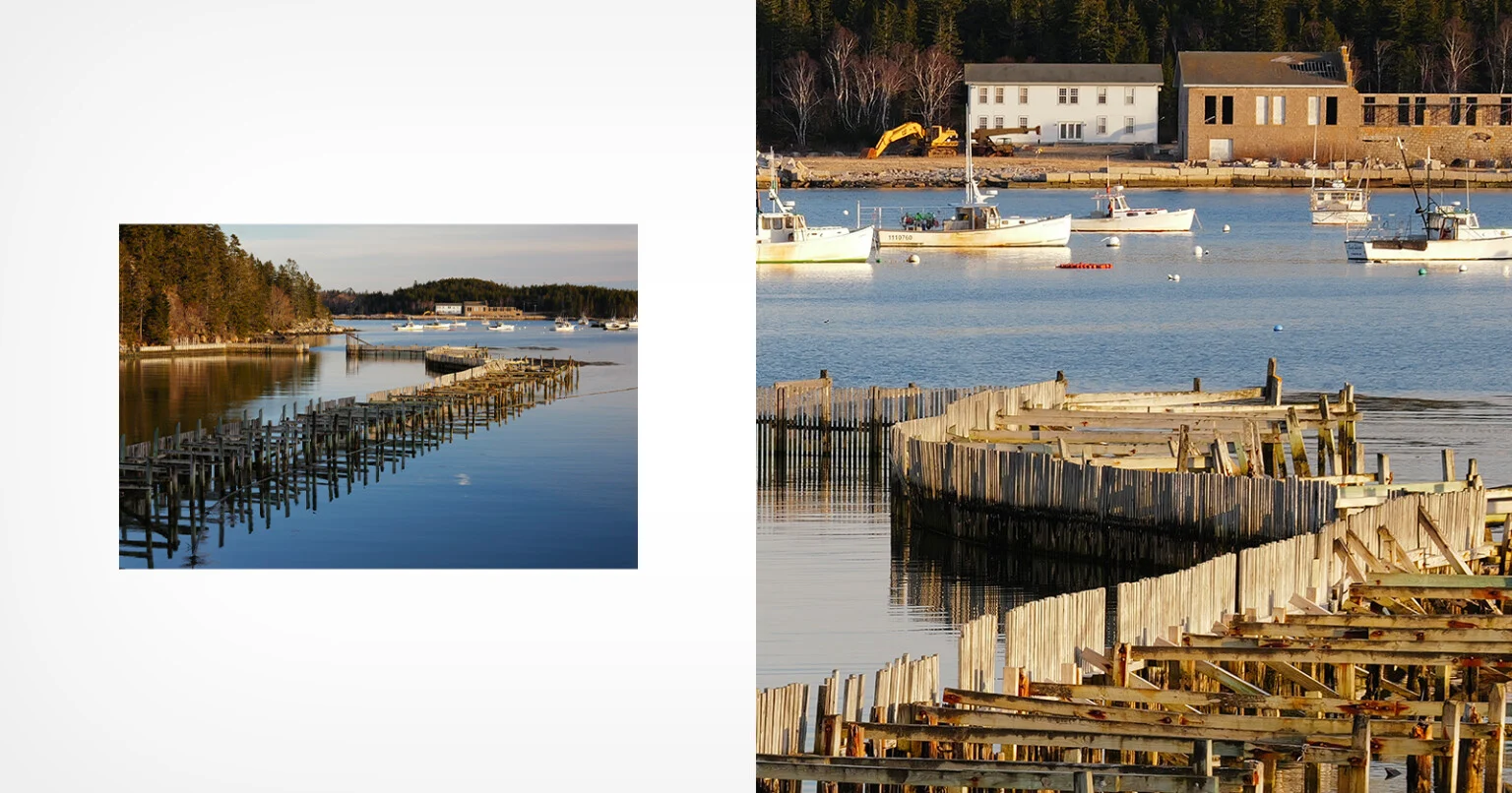
بهترین برنامه افزایش کیفیت عکس در سال 2024 کدامها هستند؟
حدود دو سال پیش مطلبی را در دیجی آرکی منتشر کردیم که به “بالا بردن کیفیت عکس آنلاین” میپرداخت. در این مقاله به برخی از وبسایتهای رایگان و نرمافزارهای افزایش کیفیت عکس و نحوه ثبتنام و کیفیت خروجی آنها پرداختیم. اما طی دو سال اخیر برنامه افزایش کیفیت عکس به شدت ارتقا پیدا کردهاند و حالا هوش مصنوعی در عکاسی بسیار قوی تر و پیشرفتهتر از قبل عمل میکند. ضمن اینکه برنامه های افزایش کیفیت عکس برخلاف وبسایتها، هیچ واترمارک یا لوگویی را روی عکسها اضافه نمیکنند و محدودیتهای کمتری برای اندازه فایلهای خروجی دارند. به همین دلیل هم برخلاف سرویسها و وبسایتهای آنلاین، برای عکاسان حرفهای کاربرد بیشتری دارند.
برخی از برنامهها فراتر از حفظ جزئیات در هنگام بزرگنمایی تصاویر عمل میکنند. آنها حتی میتوانند باعث شوند جزئیات عکس های اصلی هم بهتر به نظر برسند. این ابزارهای جدید برای زنده کردن عکس های قدیمیتر که با دوربینهای کمرزولوشن گرفته شدهاند و حتی نمایش جزئیات بیشتر از اسکنهای نگاتیوی با کیفیت پایین هم کاربرد پیدا کردهاند.
حالا یک برنامه افزایش کیفیت عکس میتواند فایلهای با رزولوشن بالا دوربینهای حرفهای را هم دریافت کرده و ارتقا بدهد.
آنها حتی نتایج خوبی را برای عکسهای پر از نویز که نیاز به ارتقای کیفیت دارند، هم ارائه میدهند. هوش مصنوعی در دنیای عکاسی، سرعتی بسیار بیشتر از رسانههای دیگر دارد و برنامه های افزایش کیفیت عکس بهتر از وبسایتها عمل میکنند.
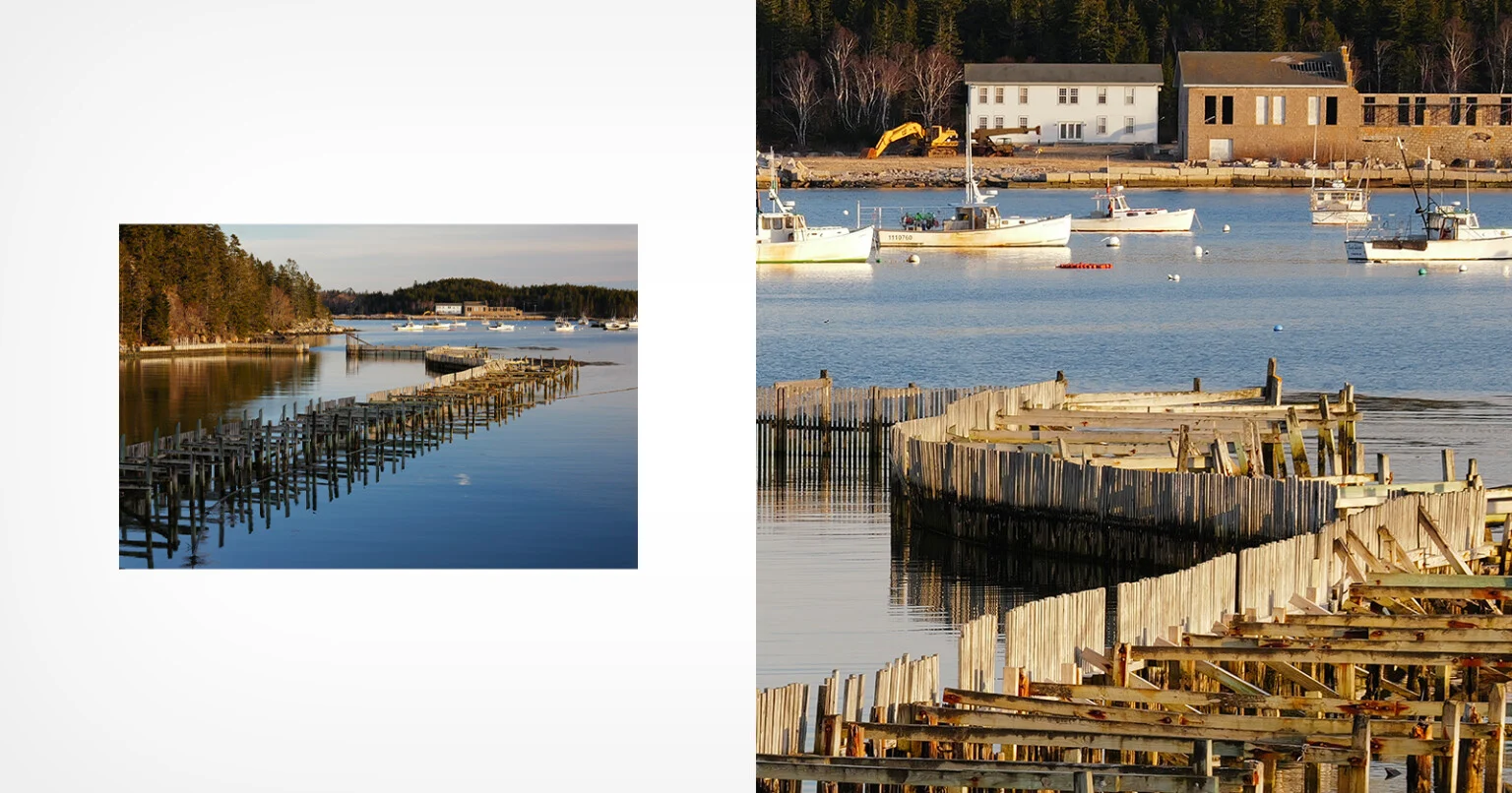
البته توجه کنید که اکثر این برنامهها نیاز به مجوز یا هزینه اشتراک دارند، بنابراین تصمیمگیری برای خرید آنها بدون اینکه بدانید عملکردشان چگونه است و آیا ارزشش را دارد، میتواند چالشبرانگیز باشد. ولی خوشبختانه نسخههای قابل نصب آنها در دسترس ما هستند.
برخلاف مطلب قبلی که به صورت اورجینال توسط تیم تحریریه دیجی آرکی و با توجه به محدودیتهای کاربران ایرانی نوشته شده بود، این مطلب در واقع ترجمه ای از مطلبی با همین عنوان از وبسایت مشهور پتاپیکسل است.
ما در مقاله قبلی، درباره نحوه ثبتنام و محدودیتهای هر کدام از سرویسهای آنلاین را هم توضیح دادیم. اما در این مطلب صرفا به معرفی این برنامهها میپردازیم.
بدیهی است که بخش کامنتها میتواند به عنوان جایی برای گرفتن راهنماییهای بیشتر یا به اشتراکگذاری تجربههای شما در این زمینه استفاده شود.
سه مورد از بهترین برنامههای بالا بردن کیفیت عکس را روی چندین عکس مشابه آزمایش کردهایم. برای اینکه ببینید هر برنامه چگونه عمل کرده است و کدام یک برای نیاز شما مناسبتر است:
به طور خلاصه، Topaz Gigapixel AI بهتر از بقیه جواب میدهد. اما برای جزئیات بیشتر ادامه این مطلب را مطالعه کنید.
قبل از شروع به افزایش کیفیت عکس با این برنامهها:
نکات مربوط به تست: برای تست این برنامهها، سه تصویر را اجرا کردیم: یک عکس کمرزولوشن، یک عکس با رزولوشن بالا و یک عکس با نویز زیاد. ما همچنین این تست را روی هر دو فرمت از این تصاویر، یعنی فایلهای خام یا DNG و فایلهای JPEG آنها آزمایش کردیم. مهم است که توجه داشته باشید که همه برنامهها هنگام افزایش کیفیت تصویر، هرگونه ویرایشی را که از قبل روی فایل RAW انجام شده است، ریست میکنند. بنابراین احتمالا بین DNG های اصلی و نسخههای افزایش کیفیت یافته، تفاوتهای جزئی در وایت بالانس و تصحیح اعوجاج لنز میبینید که چندان اهمیتی ندارد.
البته ما در به اشتراک گذاشتن نتایج با محدودیت حجم فایل هم روبرو بودیم. بنابراین نسخه اصلی فایلهای ارتقا یافته واقعی را “مشاهده نخواهید کرد”. با این حال، برای کمک به نمایش نتایج دقیق، برشها یا کراپهای ۱۰۰ درصدی هر عکس را قرار دادهایم.

این عکس که رزولوشن پایینی دارد در سال ۲۰۱۰ با دوربین Nikon D90 گرفته شده است. ابعاد اصلی آن ۲۲۵۶ در ۱۴۹۶ پیکسل است (تقریبا 3.3 مگاپیکسل) و با سرعت ۱/۲۵۰ ثانیه، دیافراگم f/8 و ایزو ۸۰۰ عکاسی شده است. از آنجا که صرفا فایل JPEG این تصویر در دسترس است، تمام تستهای رزولوشن پایین برای این برنامههای افزایش کیفیت، فقط روی همین فایل JPEG انجام شده است.
این مورد برای بسیاری از افراد رایج است که از عکسی که میخواهند کیفیت آن را ارتقا بدهند، فقط یک نسخه JPEG در اختیار داشته باشند. بنابراین برای برنامههای ارتقای کیفیت تصویر با هوش مصنوعی، یک تست کاملا مناسب به حساب میآید.

برای تستهای رزولوشن بالا از یک تصویر ۶۰ مگاپیکسلی که با دوربین Leica SL3 گرفته شده استفاده شده است. ابعاد اصلی آن ۹۵۲۰ در ۶۳۳۶ پیکسل است (یعنی حدود 60 مگاپیکسل). تنظیمات دوربین ۱/۲۵ ثانیه، دیافراگم f/8 و ایزو ۱۰۰ بود. برای تستهای رزولوشن بالا، هر دو فایل DNG و JPEG را پردازش کردیم.

در نهایت، عکس با نویز زیاد هم با دوربین Sony a7 IV گرفته شده است. اندازه فایل اصلی آن ۶۹۰۲ در ۴۶۰۱ پیکسل است (حدود 30 مگاپیکسل). با سرعت ۲۰ ثانیه، دیافراگم f/2.8 و ایزو ۶۴۰۰ عکاسی شده است تا به شدت ایجاد نویز کند. ما برای تست عکس با نویز زیاد، هر دو فایل DNG و JPEG این عکس را پردازش کردیم.

یک کراپ 100% از قسمت آسمان فایل اصلی

این هم یک کراپ 100% از دریاچه از همان عکس اصلی بالایی
- گزینههای ارتقای تصویر: 2 برابر، 4 برابر، 6 برابر
- گزینههای خروجی فایل: JPEG، PNG، TIFF، JPEG-2000، فتوشاپ یا PDF
- قیمت: 7.95 دلار در ماه، 79 دلار برای یک سال، 119 دلار برای 24 ماه، یا 199 دلار برای لایسنس دائمی
برنامه Luminar Neo Upscale AI به خاطر قابلیتهای هوش مصنوعیاش در عکاسی و ویرایش عکس بسیار شناخته شده است. امکانات متنوع این برنامه، شامل یک ارتقا دهنده کیفیت تصویر هم میشود. این ابزار که Upscale AI نام دارد، به صورت یک برنامه مستقل یا به عنوان یک پلاگین برای لایتروم یا فتوشاپ هم در دسترس است.
استفاده از قابلیت افزایش کیفیت این برنامه بسیار ساده است. برای استفاده از آن در Luminar Neo Upscale AI، کافیست تصویری که در پنل جانبی برنامه آپلود کردهاید را روی Upscale AI بکشید و رها کنید. سپس، بین 2 برابر، 4 برابر یا 6 برابر یک گزینه را انتخاب کرده و روی Upscale کلیک کنید. بسته به اندازه فایل اصلی و میزان ارتقا، تولید تصویر بزرگتر بین 30 ثانیه تا چند دقیقه طول میکشد.
Upscale AI حداقل ابعاد 257 در 157 پیکسل را برای تصویر ورودی نیاز دارد. همچنین نمیتوانید تصویری را که ضلع بلندتر آن بیش از 16000 پیکسل است، با این برنامه ارتقا دهید. همچنین، حداکثر اندازه خروجی هم 32000 پیکسل در ضلع بلندتر تصویر است.
این برنامه دو الگوریتم بزرگنمایی مختلف را ارائه میدهد: عمومی (Universal) و تجربی (Experimental). همچنین گزینهای به نام بهبود دهنده چهره (Face Enhancer) وجود دارد. در تستهایی که خودم انجام دادم، متوجه شدم که تنظیم آزمایشی یا اکسپریمنتال جزئیات واضحتری را ارائه میدهد، اما گاهی اوقات با برخی حالتهای مصنوعی همراه میشود.
گزینههای خروجی هم بسیار ساده هستند. میتوانید شارپکردن را هم استفاده کنید و یکی از فضاهای رنگی بین sRGB، Adobe RGB یا ProPhoto RGB را انتخاب کنید. گزینههای خروجی هم از بین فرمتهای فایل JPEG، PNG، TIFF، JPEG-2000، فتوشاپ یا PDF و همچنین یک ابزار تغییر فشردگی برای تنظیم رزولوشن و کیفیت (در مقیاس 1 تا 100) هم وجود دارد.
در نهایت، میتوانید اندازه تصویر را در صورت نیاز به جای استفاده از گزینههای پیشفرض افزایش کیفیت خود برنامه، از اندازه های اختصاصی خودتان استفاده کنید. با این حال، به دلایلی که نفهمیدم چرا، اگر به جای یک عکس، گروهی از عکسها را به صورت همزمان خروجی بگیرید، همه این تنظیمات در دسترستان نخواهد بود و برخی از آنها غیر فعال میشود.
کار روی عکس با نویز زیاد


برش 100% از تصویر 13804 در 9203 پیکسل

برش 100% از تصویر 13804 در 9203 پیکسل
با بزرگنمایی 2 برابر، هنوز کمی نویز در عکس وجود دارد، اما بسیار ناچیز است. تنظیم گزینه تجربی یا Experimental کمی نویز بیشتری نسبت به تنظیم عمومی ایجاد میکند، اما همچنین جزئیات بیشتری را در عکس حفظ میکند. بنابراین هم یک امتیاز و هم یک ضعف به حساب میآید.
میزان نویز اضافه شده مانع از افزایش کیفیت تصویر نمیشود، به خصوص اگر به چاپ عکس در سایز بزرگتر نیاز داشته باشید. جالب اینکه با بزرگنمایی 4 برابر، نویز بیشتری ایجاد نمیشود. در عوض، از آنجایی که Upscale AI پیکسلهای عکس را بازسازی میکند، به نظر میرسد نواحی بافتدار عکس نویز کمتری دارند. با این حال، وقتی عکس را به عقب زوم میکنید و از دور میبینید، اگر خوب دقت کنید، عملا تفاوت قابل توجهی بین عکسی که رزولوشن آن را بالا بردهاید و عکس اصلی نمیبینید.
کار روی عکس با رزولوشن پایین

کراپ 100% از عکسی که رزولوشن آن توسط برنامه Upscale AI دو برابر شده

برش 100 درصد از رزولوشن دو برابر همان عکس بالا
ما از هر دو حالت طبیعی و تجربی، برای دو برابر کردن کیفیت این عکس استفاده کردیم. اما راستش را بخواهید تفاوت چندانی بیت خروجی این دو حالت ندیدیم و تقریبا هر دو خروجی یکی بودند.
خروجی کیفیت دو برابر این عکس، برای هر دو حالت خوب است، فقط کمی شارپنس زیادی روی عکسها میبینیم.

برش 100 درصد از رزولوشن 6 برابر همان عکس بالا
نهایتا حداکثر بزرگنمایی را که 6 برابر است امتحان کردیم که منجر به فایلی با ابعاد 13536 در 8976 پیکسل شد. اگرچه با بزرگنمایی کم، به نظر بسیار خوب میآید. با این حال، اگر عکس را به اندازه زیاد بزرگنمایی کنیم، از دست رفتن جزئیات و دیتیلها کاملا مشهود است. بدیهی است که برنامه برای بزرگتر کردن تصویر، اطلاعاتی را که عملا در عکس وجود نداشته از خودش ساخته است. به همین دلیل هم اگر دقت کنید، گردهها به شکل لکههای هندسی عجیب و غریبی درآمدند.
کار روی عکس با رزولوشن بالا
احتمالا این همان جایی است که برای شما به عنوان یک عکاس کاربرد زیادی دارد. فرض کنیم شما یک دوربین هیبریدی (دوربینی که هم عکس خوب میگیرد و هم فیلم با کیفیت) مانند سونی A7 IV دارید. این دوربین 30 مگاپیکسل رزولوشن دارد که برای اغلب پروژههای عکاسی کافی است.
اما شما همواره در حسرت عکسهای 60 مگاپیکسلی سونی A7r V بودهاید! نه فقط به خاطر اینکه میتوانید آنها را در اندازه بزرگتر چاپ کنید. بلکه به این دلیل که میتوانید بخشهایی از مرکز تصویر را برش بزنید و جلوتر بیاورید. به این ترتیب، گویی میتوانید از لنزهایی با بزرگنمایی بیشتر (یا حتی لنزهای ماکرو در عکس های کلوزاپ) بهره ببرید.
برای دیدن کیفیت افزایش اندازه عکس با این برنامه، یک فایل رزولوشن بالا را با دو فرمت مختلف DNG (خام) و JPEG به این برنامه دادیم.

این خروجی 2x یا رزولوشن 2 برابر با استفاده از فایل خام یا DNG این عکس است. کراپ 100 درصد از این عکس را از دو بخش مختلف آن، در زیر میبینید.



از آنجایی که فایل اصلی اندازه خیلی بزرگی داشت و بالاترین اندازه یک طرف عکس در Upscale AI نمیتواند بیشتر از 32000 پیکسل داشته باشد، نهایت بزرگنمایی این برنامه روی عکسی با این رزولوشن، همین 2X است. کیفیت خروجی، هم برای DNG و هم برای JPEG شگفتآور بود.

عکس خروجی با بزرگنمایی 2X از فایل JPEGv


کراپ 100% از فایل JPEG با بزرگنمایی 2X
در نسخه افزایش کیفیت یافتهای که از فایل JPEG گرفته شده است، برخی قسمتها بهتر از نسخه DNG به نظر میرسیدند. برای مثال، نوشته روی قایق و بافت روی صخرهها بسیار واضحتر و دارای جزئیات بهتری هستند. با این حال، درختان از فایل DNG و ساختمانهای دور بسیار دقیقتر و طبیعیتر از فایل JPEG به نظر میرسند.
به نظر میرسد که هوش مصنوعی این برنامه، روی فایلهای JPEG بهتر از DNG عمل میکند.
- گزینههای ارتقا: 2 برابر، 4 برابر، 6 برابر یا ابعاد دلخواه تا 6 برابر
- گزینههای خروجی فایل: JPEG، PNG، TIFF
- قیمت: 99 دلار برای نسخه کامل و قابل نصب روی کامپیوتر
برخلاف Luminar Neo، که یک برنامه ویرایش عکس کامل با امکان افزایش کیفیت است، برنامه Topaz Labs Gigapixel AI به طور انحصاری و صرفا برای افزایش کیفیت تصاویر ساخته شده است. اگرچه در این برنامه هم برخی گزینههای کاهش نویز و رفع محوشدگی وجود دارد، اما اصولا این برنامهای نیست که برای ویرایش عکس استفاده شود.
از آنجا که Gigapixel AI یک برنامه تخصصی است، نسبت به برنامههای ویرایش عکس عمومی مانند Luminar Neo که قابلیت ارتقا کیفیت هم ارائه میدهند، تنظیمات بیشتری برای تغییر اندازه ارائه میدهد. به همین دلیل هم احتمالا برای کسانی که با فتوشاپ و لایتروم کار میکنند و صرفا به یک برنامه مخصوص افزایش کیفیت حرفهای نیاز دارند، گزینه بهتری است.
رابط کاربری Gigapixel AI به دلیل نداشتن ابزارهای ویرایشی عمومی، بسیار ساده است. در نتیجه، آشنایی و یادگیری آن هم بسیار آسان است. بسته به میزان ارتقای تصویر، فرایند ارتقا چند ثانیه طول میکشد، و هر بار که گزینه پیشنمایش یا Preview را جابجا میکنید، یک یا دو ثانیه طول میکشد تا دوباره پیش نمایش جدید را به شما نمایش دهد.
Gigapixel AI هشت مدل هوش مصنوعی مختلف را برای ارتقای انواع خاصی از تصاویر یا آثار هنری ارائه میدهد. آخرین نسخه دارای یک تنظیم “بازیابی” (Recovery) بتا است که صرفا برای تصاویر کوچکتر از 1000 در 1000 پیکسل در نظر گرفته شده است و به یک پردازنده گرافیکی قدرتمند (روی کامپیوترتان) نیاز دارد. اگر تصویری بزرگتر از این ابعاد را باز کنید و آن را انتخاب کنید، برنامه به شما هشدار میدهد که نمیتواند روی آن کار کند.
اگر میخواهید سیستم هوش مصنوعی به طور کامل کار خود را انجام دهد، حالت “خودکار” (Auto) بهترین مدل را تشخیص میدهد. اگر به کنترل بیشتری نیاز دارید، میتوانید حداکثر چهار مدل هوش مصنوعی مختلف را همزمان (یا سه مدل را به همراه تصویر اصلی) با هم مقایسه کنید، بنابراین میتوانید بدون نیاز به کلیک کردن روی هر کدام به صورت جداگانه، بهترین گزینه را انتخاب کنید. متاسفانه، هنگامی که وارد حالت مقایسه میشوید، نمیتوانید میزان افزایش کیفیت تصویر را تغییر دهید، بنابراین باید قبل از آن در مورد مقدار بزرگنمایی تصمیم بگیرید.
برنامه Gigapixel AI به شما امکان ارتقا با تنظیمات پیشفرض 2 برابری، 4 برابری یا 6 برابری را میدهد یا به شما اجازه میدهد ابعاد خاصی را که میخواهید وارد کنید، و خوب این خودش، انعطافپذیری زیادی به شما میدهد. در حالی که Topaz Labs هیچ حداکثر اندازه خروجی را مشخص نکرده است، اما آنطور که ما تست کردیم، تصاویری که رزولوشن بالایی دارند، فقط میتوانند تا 2 برابر افزایش کیفیت پیدا کنند. بنابراین متوجه میشویم که در مورد اینکه تصویر نهایی چقدر میتواند بزرگ شود، محدودیتهایی وجود دارد.
هنگامی که از نتیجه افزایش کیفیت راضی شدید، روی دکمه بزرگ “خروج تصویر” (Export Image) کلیک کنید. در آنجا میتوانید یک پیشوند یا پسوند برای نام فایل، محل ذخیره آن، فرمت فایل (JPEG، PNG، یا TIFF) و کیفیت را در مقیاس 1 تا 100 انتخاب کنید.
به طور پیش فرض، این برنامه هر فایل را در فرمت اصلی خودش ذخیره میکند. اما فایلهای RAW را به TIFF تبدیل میکند.
زمان خروجی گرفتن هم بسته به فایل اصلی و میزان افزایش کیفیت و قدرت کامپیوتر شما، وابسته است. در تصویر با نویز بالا که با Sony a7 IV گرفته شده بود، خروجی گرفتن یک تصویر با ارتقای 2 برابر، 10.5 دقیقه طول کشید. طبیعتا سرعت خروجی گرفتن به قدرت کامپیوتر شما بستگی دارد و این خروجی روی مکبوک پرو 2019 انجام شده است.
کار روی عکس با رزولوشن پایین
تصویر بالا، خروجی 6 برابر شده این عکس را نشان میدهد. برای اینکه بتوانید تفاوت بزرگنمایی آن را مشاهده کنید، در زیر دو کراپ 100% از خروجی 2 برابر و 6 برابر را مشاهده میکنید.
کراپ 100% از بزرگنمایی 2 برابر این عکس
کراپ 100% از بزرگنمایی 6 برابر این عکس
کیفیت خروجی 6 برابر این برنامه فوقالعاده است. باید اذعان کنیم که از عملکرد عالی Gigapixel AI در ارتقای کیفیت عکس با رزولوشن پایین شگفتزده شدیم.
این موضوع به خصوص زمانی که سعی کردیم آن را روی ارتقای 6 برابر قرار دهیم، بیشتر نمود پیدا میکند. برخی از مدلهای هوش مصنوعی در زمینه اضافه کردن جزئیات و شارپسازی عکس زیادهروی میکنند. اما برخی دیگر مانند Gigapixel AI مقدار کاملا مناسبی از جزئیات را حفظ میکنند و واقعا به سختی میشود تشخیص داد که رزولوشن تصویر ارتقا یافته است.
صادقانه بگویم، عملکرد این برنامه به طرز شگفتانگیزی خوب است. حتی در حالت ارتقای 2 برابر هم نتایج عالی بودند، بدون هیچگونه مصنوعات اضافی و هیچ نشانهای از اینکه تصویر دستکاری شده است.
کار روی عکس با رزولوشن بالا
عکس بزرگنمایی شده به اندازه 2X با Gigapixel AI
![]()
کراپ 100% از تصویر با بزرگنمایی 2 برابر از یک عکس با رزولوشن زیاد
متاسفانه کامپیوتر من تنها توانست فایل به شدت رزولوشن بالای دوربین لایکا را تا 2 برابر ارتقا کیفیت دهد و بالا بردن مقدار بزرگنمایی صرفا به کرش کردن برنامه میانجامید. احتمالا این برنامه هم مانند قبلی، توانایی بالاتر بردن رزولوشن (بیشتر از 32000 پیکسل در یک سمت عکس) را ندارد.
در فایل DNG، مدل Standard v2 بیشترین شباهت را به فایل اصلی حفظ کرد. همه مدلهای دیگر، خصوصا در اطراف شمارههای روی قایق، شارپسازی بیش از حد اضافه کردند.
نتیجه نهایی عالی بود. بدون هیچگونه جزئیات مصنوعی اضافی. در واقع هنگامی که با بزرگنمایی کم مشاهده میشد، عملا با فایل اصلی تفاوتی نداشت.
در فایل JPEG هم نتایج تقریباً یکسان بودند، با این حال مدل Standard v2 نتایجی نزدیکتر به فایل اصلی ارائه داد، در حالی که مدلهای High fidelity v2 و Low resolution منجر به شارپسازی و افزایش سطح جزئیاتی بسیار فراتر از فایل اصلی شدند. اینکه کدامیک برای شما مناسبتر است، بسته به استفاده شما از فایل نهایی دارد. بهتر است خودتان از هر مد جداگانه استفاده کنید و خروجی آنها را با هم مقایسه کنید.
کار روی عکس با نویز بالا
نمای عکس با افزایش رزولوشن 2 برابر
![]()
کراپ 100% از همان عکس با بزرگنمایی 2X
در تست تصویر با نویز زیاد، ابتدا بزرگنمایی 2 برابر را امتحان کردیم. هنگام مقایسه چهار مدل مختلف روی فایل DNG، مدل Low res v2 بیشترین جزئیات را حفظ کرد، در حالی که سایر مدلها نویز را حذف کردند (حتی با اینکه گزینه کاهش نویز فعال نبود) و در نتیجه باعث از دست رفتن جزئیات شدند.
همچنان خطوط واضح در عکس به طور کامل در نسخه افزایش کیفیت یافته حفظ نشدهاند، اما با بزرگنمایی کم، متوجه افزایش مصنوعی کیفیت عکس نمیشوید. نکته جالب اینجاست که در فایل JPEG، مدل High fidelity v2 بیشترین جزئیات را حفظ کرد و نتایج بهتری نسبت به Low res v2 ارائه داد.
- گزینههای ارتقا: هر مقداری تا 1000%
- گزینههای خروجی فایل: JPEG، فتوشاپ، TIFF، DNG یا PNG
- قیمت: 99.99 دلار برای مشتریان جدید، 59.99 دلار برای مشتریان فعلی ON1
برخلاف برنامههای دیگر در این بررسی، اگرچه ON1 Resize AI یک برنامه مستقل برای ارتقای کیفیت تصاویر است، اما همچنان به عنوان بخشی از نرمافزار ON1 Photo RAW هم در دسترس است. (یعنی هم میتوانید آن را جداگانه و مستقل نصب کنید و هم اگر برنامه ON1 Photo RAW را نصب کنید، در آنجا هم در دسترس است).
این برنامه ابزارهای بیشتری نسبت به Topaz Lab’s Gigapixel AI ارائه میدهد، مانند شارپسازی، شبیهسازی گرین فیلمهای نگاتیوی و یک سری افکتهای گرافیکی روی عکسهای نهایی.
از نظر ارتقای کیفیت تصویر، Resize AI به شما امکان میدهد هر ابعادی را وارد کنید و رزولوشن جدید را برای آن تنظیم کنید. اگر هم دوست داشته باشید میتوانید بزرگنمایی را بر حسب درصد تنظیم کنید. مثلا از برنامه بخواهید کیفیت عکس را به اندازه 170 درصد بالاتر ببرد. البته برخلاف برنامههای قبلی، تنظیمات استاندارد 2 برابر، 4 برابر یا 6 برابر وجود ندارد.
برای خروجی گرفتن از عکسها هم، میتوانید بین JPEG، فتوشاپ، TIFF، DNG یا PNG انتخاب کنید. همچنین میتوانید پروفایل رنگی را بین Adobe RGB، Apple RGB، ColorMatch RGB، Camera Calibration Space، ProPhoto RGB، sRGB یا پروفایلهای رنگی خودتان که به برنامه ایمپورت میکنید انتخاب کنید. این گزینهها بسیار بیشتر از سایر برنامهها است. همچنین این برنامه به شما امکان ذخیره یک فایل تکی یا خروجی گرفتن از گروهی از تصاویر را میدهد.
به نظرم مشکل اصلی این برنامه رابط کاربری آن است. رابط کاربری ON1 Resize AI کمی قدیمیتر از سایر برنامهها به نظر میرسد، که کمی توی ذوق میزند. متاسفانه برای پیشنمایش، یک نسخه کوچک از تصویر به شما داده نمیشود تا به سرعت منطقه مورد نظر برای بزرگنمایی و افزایش کیفیت را بررسی کنید. در عوض، باید روی تصویر پیمایش کنید تا نقطهای را که میخواهید بررسی کنید را پیدا کنید و روی آن زوم کنید و نتیجه را ببینید. همچنین به طور پیش فرض، نمای مقایسهای وجود ندارد، بنابراین باید برای هر تصویری که کیفیت آن را بالا میبرید، یکبار روی یک کادر کوچک کلیک کنید و پیش نمایش آن را ببینید.
البته لازم به ذکر است که یکی از نکات مثبت ON1 Resize AI سرعت بالای آن در ایجاد پیشنمایش تغییرات است. مثلا خروجی گرفتن فایل Sony a7 IV روی همان کامپیوتری که بقیه را تست کر یم، حدود سه دقیقه طول کشید، که اگرچه فوقالعاده سریع نیست، اما به کندی سایر برنامههای بالا هم نیست.
کار روی عکس با رزولوشن پایین

نمای دور از نسخه دوبرابر شده اصلی از برنامه ON1 Resize AI

کراپ 100% از تصویر دوبرابر شده

کراپ 100% از تصویر 6 برابر شده در برنامه افزایش کیفیت عکس ON1
در نسخه 2 برابر شده، کیفیت عکس عالی است. بسیار شبیه به عکس اصلی به نظر میرسد و خیلی بعید است که بتوانید حدس بزنید، رزولوشن عکس بالا رفته و دستکاری شده است.
اما همانطور که در نمونه تست میبینیم، متاسفانه بزرگنماییهای زیاد به خوبی و با کیفیت انجام نمیشوند. در بزرگنمایی 6 برابر، جزئیات خروجی شبیه به نتایج Topaz Labs به شکل لکههای نامشخص درآمدند. اگرچه با بزرگنمایی کم، به نظر خوب میرسد و شارپتر از از تصویر اصلی به نظر میرسد، اما با بزرگنمایی زیاد، میتوان مشاهده کرد که در جاهایی که هوش مصنوعی اطلاعات را شبیهسازی کرده است، جزئیات عکس از هم پاشیدهاند.
کار روی عکسهای با رزولوشن بالا
عکس اصلی که رزولوشن آن دوبرابر شده است. (بیشتر از این را تست نکردیم و بعید است که به عکسی با رزولوشن 120 مگاپیکسل نیاز پیدا کنید!)

تصویر افزایش کیفیت عکس با رزولوشن 2 برابر شده


کراپ 100% از عکس با بزرگنمایی 2 برابر
تصویر رزولوشن بالای دوربین لایکا 2 برابر بزرگ شده و هنگام بزرگنمایی کمی شارپتر از نسخه اصلی است، هر چند که با بزرگنمایی کم، تقریبا با نسخه اصلی یکسان به نظر میرسد. به نظر میرسد نتیجهی ارتقای فایلهای JPEG و DNG اساسا یکسان است، بنابراین در این مورد به نظر نمیرسد فرقی داشته باشد که کدام گزینه را بر دیگری برتری بدهید.
کار روی عکس با نویز زیاد
برای کار روی عکس با نویز زیاد دو فرمت JPEG و DNG را استفاده کردیم. نتایج فایل JPEG به این شکل بود.

نسخه دو برابر شده از افزایش کیفیت عکس با نویز زیاد


کراپ 100% از نسخه دو برابر شده کیفیت از روی فایل JPEG
برای برنامه افزایش کیفیت عکس با نویز بالا، روی فرمت DNG آن هم کار کردیم که این نتیجه را داشت:

نسخه دو برابر شده از افزایش کیفیت عکس با نویز زیاد با فرمت DNG


کراپ 100% از نسخه دو برابر شده کیفیت از روی فایل DNG
کاملا مشخص است که کیفیت خروجی فایلی که به اندازه 2 برابر افزایش کیفیت پیدا کرده است، روی نسخه JPEG آن، بهتر از نسخه خام یا DNG آن است.
خروجی DNG کمی سافت و محو شده است. به نظر میرسد که افزایش کیفیت عکس با نویز بالا در برنامه ON1 Resize AI روی فایلهای JPEG پردازش خیلی بهتری دارد و بهتر است از DNG استفاده نکنید.
نتیجهگیری: بهترین نرمافزار برای افزایش کیفیت عکس ها کدام است؟
در مجموع، نرمافزاری که بیشترین تاثیر را روی ما گذاشت، Topaz Gigapixel AI بود. نتایج آن به طور ویژه برای فایلهای با رزولوشن پایین عالی ظاهر میشود و به طرز چشمگیری فراتر از انتظارات ما ظاهر شد. همچنین این برنامه حتی در بزرگنماییهای بیش از 2 برابر هم سطح بسیار خوبی از جزئیات را با حداقل (یا بدون) مصنوعی کردن عکس تولید میکند. همچنین از رابط کاربری Gigapixel AI نسبت به سایر برنامهها بیشتر لذت خواهید برد. این رابط کاربری، بسیار ساده و مدرن و استفاده از آن با امکان مشاهده پیشنمایش تصاویر افزایش کیفیت یافته بسیار آسانتر از بقیه بود.
از آنجا که هر سه این برنامهها را میتوانید در وبسایتهای فارسی زبان هم به راحتی دانلود و نصب کنید، از ارائه لینک دانلود نسخه غیر اصلی آنها معذوریم. اما مطمئن باشید که از نصب آنها پشیمان نمیشوید و ضمنا، بخش کامنتها جای خوبی برای دریافت راهنماییهای بیشتر در اختیار شما است.


 ON1 Resize AI
ON1 Resize AI